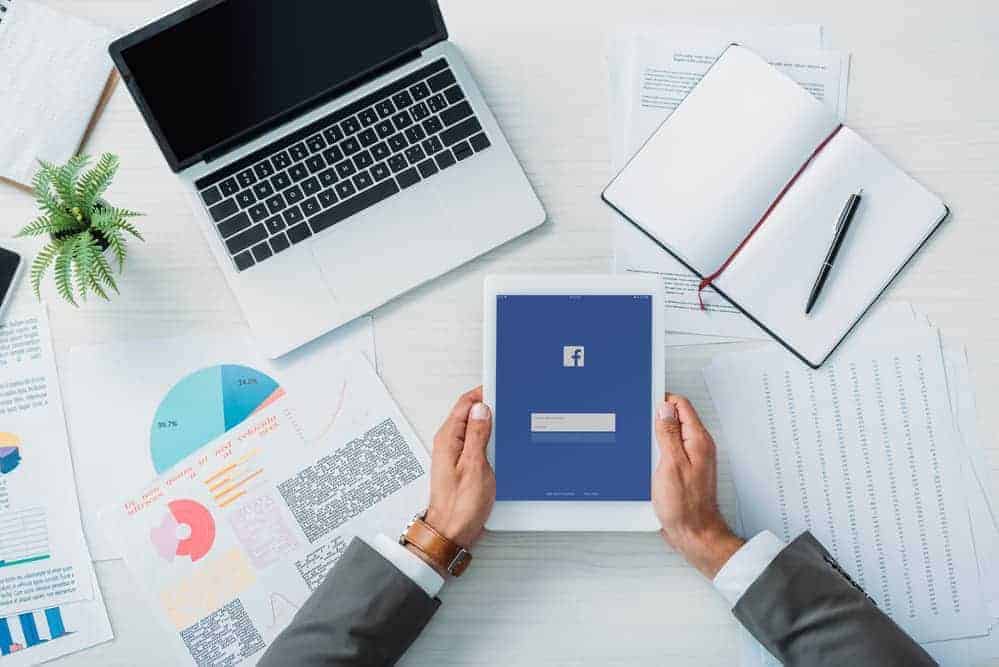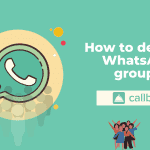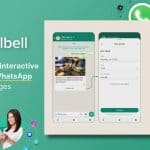Facebook ha desarrollado Business Manager para ayudar a las empresas a gestionar y organizar sus páginas de Facebook y sus cuentas publicitarias. En este artículo, entenderemos cómo funciona el proceso de verificación de una cuenta de Facebook Business Manager (proceso obligatorio para obtener acceso a las API de WhatsApp Business)
Facebook Business Manager es una plataforma que permite manejar desde una única interfaz vuestras páginas, vuestras cuentas publicitarias y vuestros anuncios en Facebook. Si usáis Facebook para vuestro negocio, Business Manager es la herramienta dedicada a gestionar y tener bajo control las actividades de tu empresa en la red social más conocida en el mundo.
He aquí cinco de las principales ventajas para la creación del Business Manager de vuestra empresa.
1) Gestionar más de una página y cuenta publicitaria simultáneamente.
2) Compartir y gestionar de manera segura el acceso a vuestras cuentas publicitarias, páginas y otros assets en Facebook.
3) Gestionar los anuncios
4) Crear y gestionar los datos de vuestro / vuestros píxeles de Facebook
5) Tener un reporte detallado de las actividades de vuestra empresa en Facebook
6) Gestionar los detalles de la facturación y los umbrales de compra de las campañas publicitarias.
7) Es necesario para poder solicitar el acceso a las API de WhatsApp Business.
Verificar vuestra empresa a través de Business Manager significa suministrar a Facebook la información necesaria para autenticar la existencia y legitimidad de vuestro negocio a los ojos de Facebook. Para iniciar el proceso de aprobación (o verificación) de vuestro Facebook Business Manager, en primer lugar, efectuad el login en vuestra cuenta (o bien cread uno nuevo).
Nota bene: si el botón de “Verifica tu empresa” en la sección “Centro para la seguridad” está habilitado, podéis saltar la Fase 1 y pasar a la Fase 2. Si en cambio no te es posible empezar este proceso puesto que el botón para la verificación del proceso aparece en gris, procede con la lectura de la fase 1.
Fase 1
Antes de enviar la documentación solicitada para la aprobación por parte de Facebook, deberéis completar las tareas que listamos aquí abajo:
1) Vincula la (o las) página de Facebook empresarial
Desde la Configuración empresarial > Páginas (ver imagen abajo). Agregad vuestra página de Facebook empresarial, haciendo clic en el botón “Agrega”. Recordad que podréis agregar la página solo si tenéis acceso como administrador.
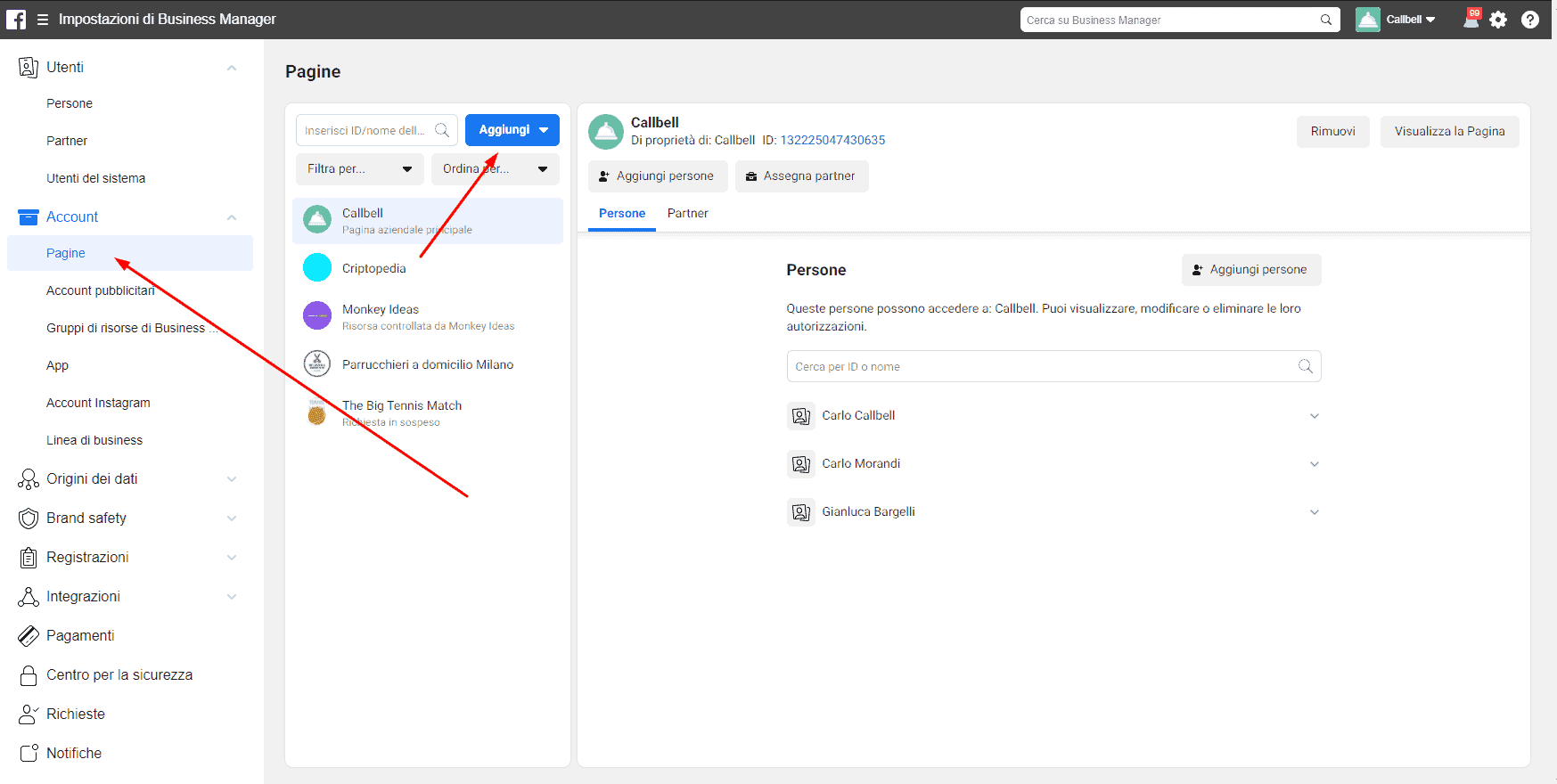
2) Vincular vuestra cuenta publicitaria
Pasad entonces a la pestaña “Cuentas Publicitarias”, que se encuentra justo debajo de la pestaña de páginas en la sección “Cuenta” y agregad vuestro ID de la cuenta publicitaria.
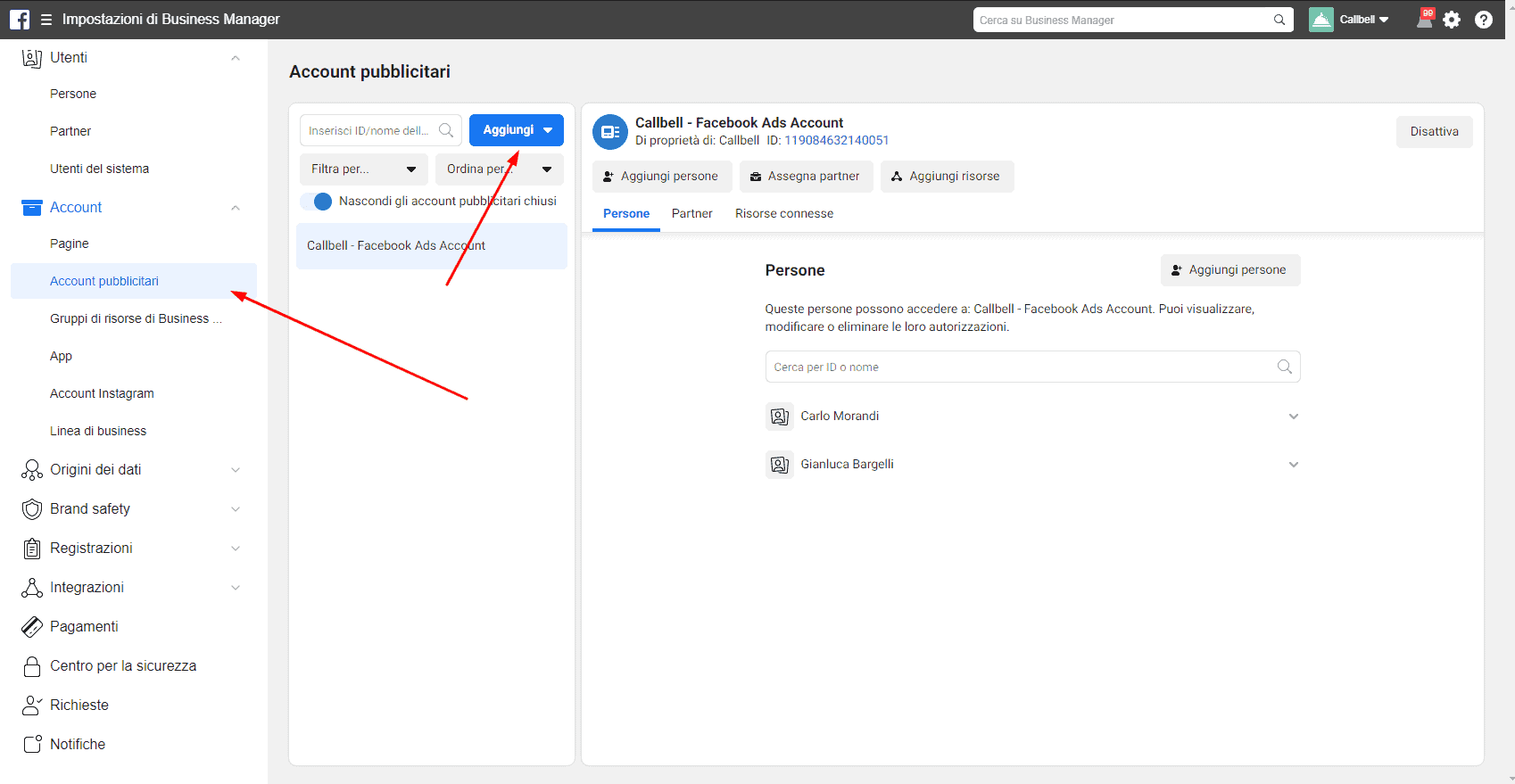
3) Cread una aplicación genérica
Para crear una aplicación genérica dentro de vuestra cuenta de Facebook Business Manager, andad a la pestaña “App” en la sección “Cuenta”. Haced clic en “Agrega” para agregar/crear una ID App.
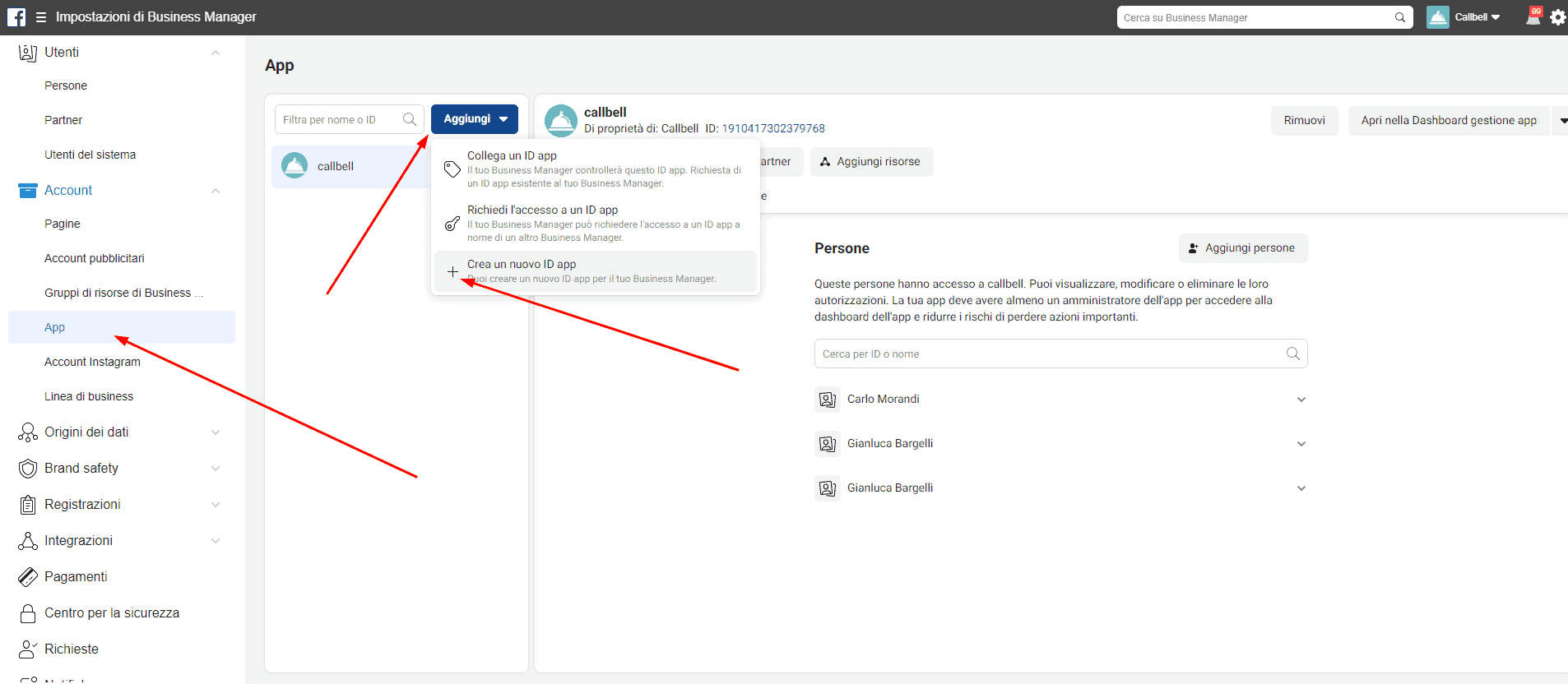
Seleccionad “otros usos” e ingresa los detalles en el pop-up insertando un “nombre aplicación” y una dirección de e-mail de contacto.

Una vez creada la aplicación, seréis reenviados a la dashboard de las aplicaciones. Del lado izquierdo, encontraréis la configuración, debajo de éste, andad a seleccionar la pestaña “De base”.
Recomendamos en esta fase, ingresar el dominio del sitio web empresarial (sección Dominios App) y un icono. Seguidamente haced clic en “Guardar los cambios”.
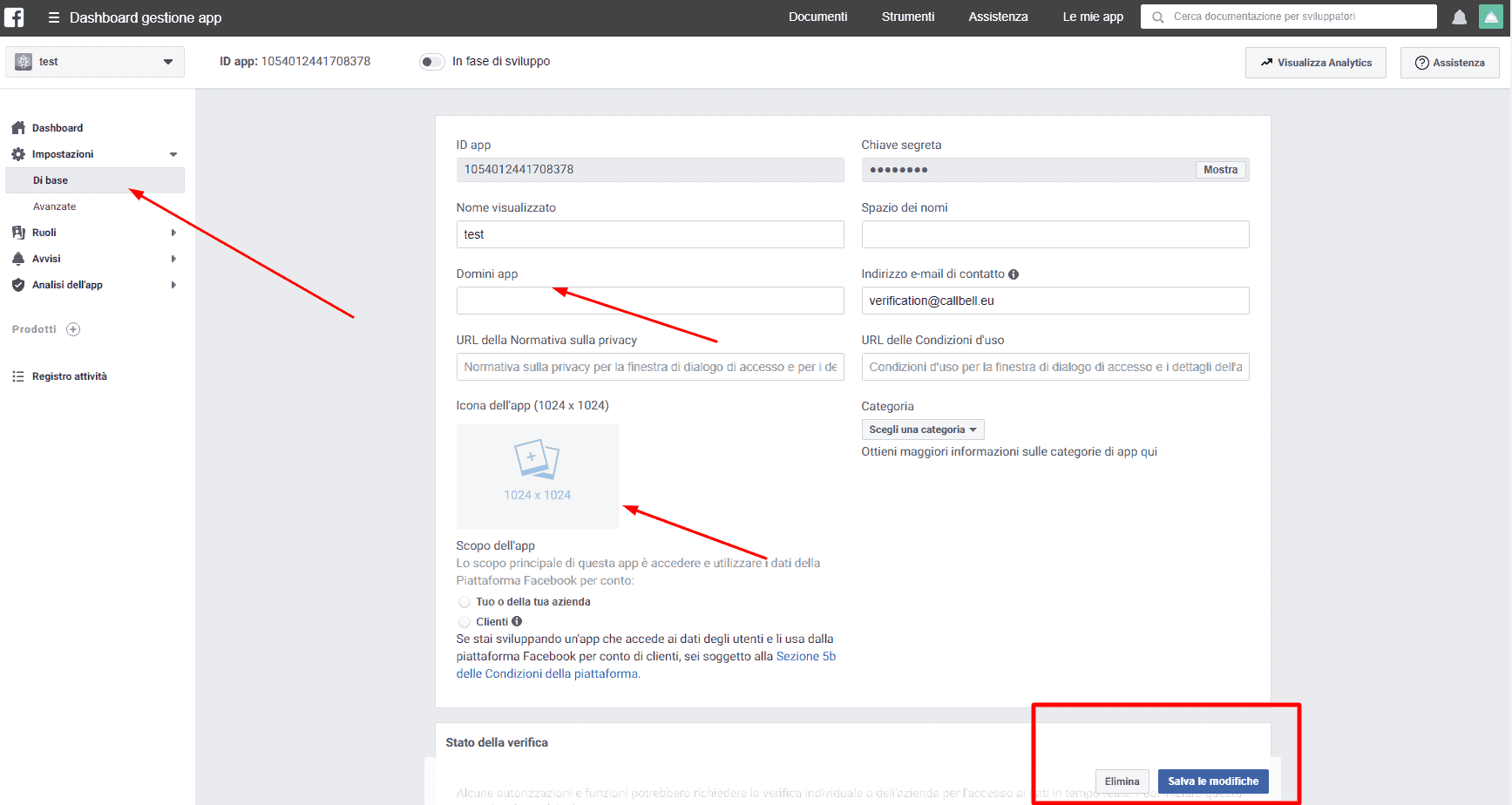
Una vez completados estos pasos el botón de verificación del Centro de seguridad será desbloqueado y estaréis finalmente listos para iniciar el proceso de verificación de vuestra cuenta de Facebook Business Manager.
Fase 2
Andad al “Centro para la Seguridad” y veréis que el botón “Verificación Empresarial” está activo y podréis hacer clic sobre éste.
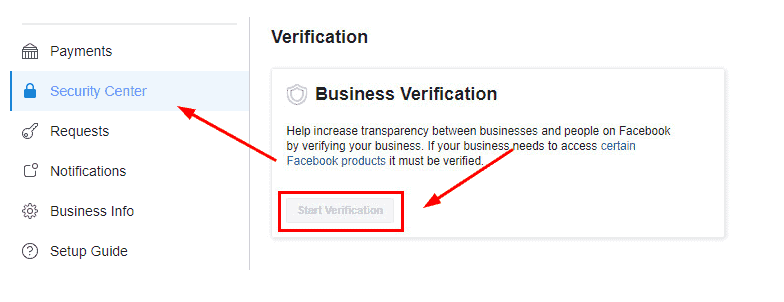
Ahora, deberás llenar cuatro secciones de datos relacionados con tu actividad. Completa el proceso enviando uno de los documentos válidos (aquí encontrarás la lista de los documentos aceptados) para la verificación de tu empresa. Las cuatro secciones a completar serán:
1) Razón social y dirección.
2) Selecciona el sector de vuestro negocio
3) Verificad vuestra razón social (cargando uno de los documentos aceptados).
4) Verificar la dirección de la empresa o el número de teléfono.
Notas:
1) Podríais ser verificados más rápidamente si utilizáis una dirección de correo electrónico asociado al dominio de vuestro sitio web.
2) Recomendamos enviar una licencia comercial para la verificación de la razón social y un extracto bancario para la verificación de la dirección.
Una vez completado y enviado todo, será necesario esperar la aprobación por parte de Facebook. Los tiempos para la aprobación varían mucho: podríais ser verificados en pocos minutos como podrían necesitarse semanas (Facebook busca garantizar una respuesta dentro de cinco días hábiles).
Tratad de enviar toda la documentación solicitada de la manera más clara posible para maximizar las probabilidades de aceptación rápida: este es el aspecto que deberá tener vuestro business manager una vez recibida la aprobación de Facebook
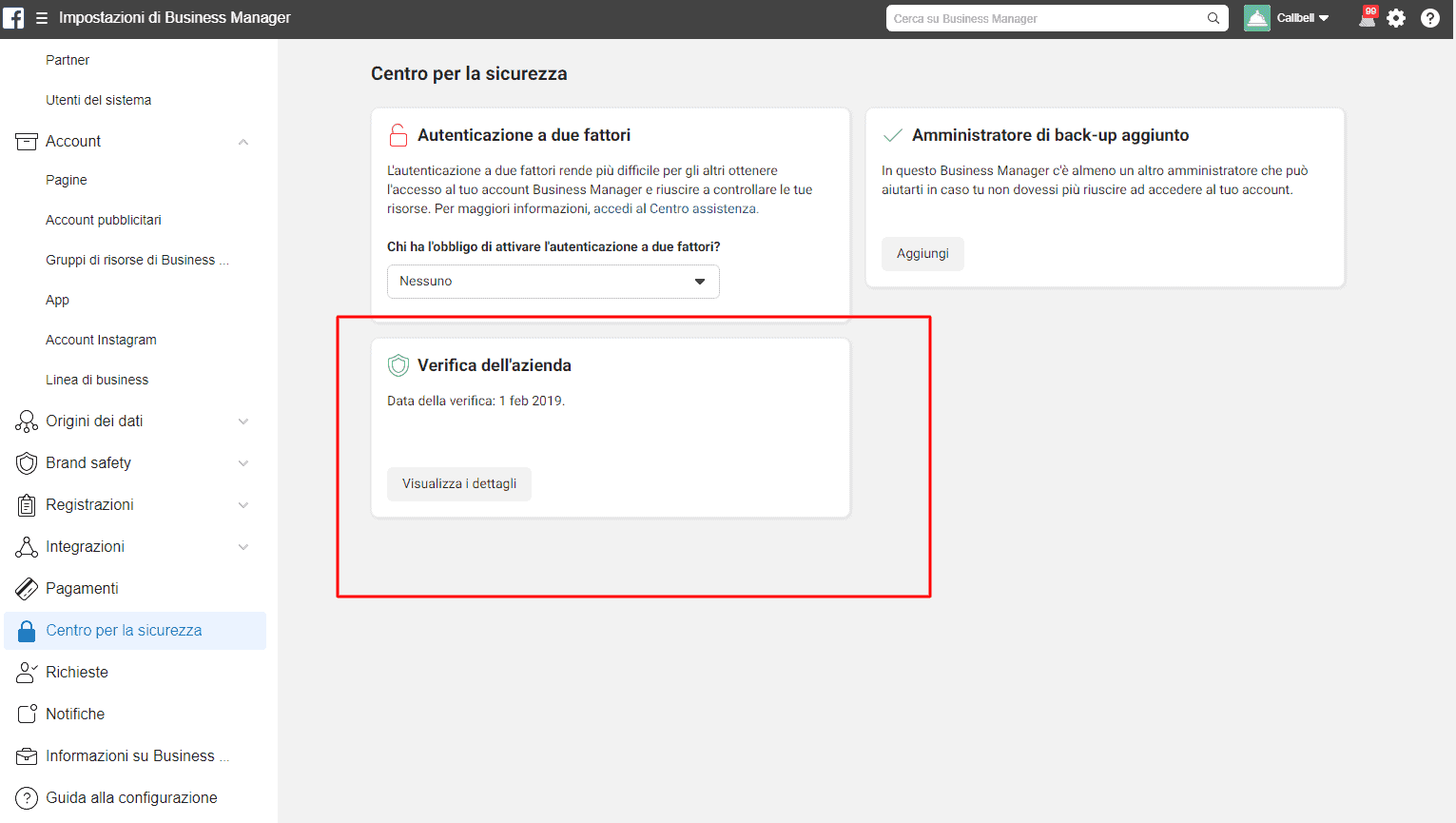
La fase de verificación de vuestro Business Manager de Facebook se vuelve imperativa debido a que WhatsApp utiliza este medio para convalidar la identidad de vuestro negocio. Para poder obtener acceso con tu empresa a las API de WhatsApp Business, es obligatorio tener una cuenta de Facebook Business Manager verificada.
A fin de permitir a las empresas estructurar un canal de asistencia a través de WhatsApp, (propiedad de Facebook), en agosto del 2018, se ha puesto a disposición una primera versión de sus API (Application Programming Interface).
Para poder acceder a las API de WhatsApp, una vez verificada tu cuenta de Facebook Business Manager deberás necesariamente tener a disposición un número que no esté vinculado a una cuenta de WhatsApp actualmente en uso (puedes utilizar un nuevo número o eliminar la cuenta de WhatsApp de tu teléfono). El número de teléfono te servirá, una vez iniciado el proceso de solicitud de acceso a las API de WhatsApp, para poder configurar tu línea virtual.
El último paso a seguir para obtener acceso a las API de WhatsApp Business es elegir el Business Solution Provider más adecuado para tu caso de uso: si tu objetivo es utilizar WhatsApp para el envío de notificaciones será conveniente pasar a través de plataformas como Dialog 360; si en cambio tu objetivo es utilizar WhatsApp para proveer asistencia al cliente, te recomendamos elegir primero la plataforma que utilizarás y efectuar el proceso a través de la empresa seleccionada.
Si estás interesado en probar una plataforma para la gestión en equipo de tu canal de WhatsApp (integrando las API oficiales), Facebook Messenger y Telegram, te recomendamos probar gratuitamente Callbell.
En este artículo hemos analizado el proceso de verificación del Facebook Business Manager, esperamos que te haya sido de ayuda.
Si este artículo te ha gustado, no olvides compartir o dejar un comentario. Gracias por la lectura, ¡hasta la próxima!
Preguntas Frecuentes
¿Qué es Facebook Business Manager?
Facebook Business Manager es una plataforma que permite manejar desde una única interfaz tus páginas y cuentas publicitarias, así como también los anuncios en Facebook. Si usas Facebook para tu negocio, Business Manager es la herramienta dedicada a gestionar y tener bajo control las actividades de tu empresa en la red social más conocida en el mundo.
Además, el Business Manager ofrece grandes ventajas a tu negocio, como lo son: Gestionar el gestionar más de una página y cuenta publicitaria al mismo tiempo, gestionar los anuncios, crear y gestionar los datos de tus píxeles de Facebook, reporte detallado de las actividades de tu empresa en Facebook. Adicionalmente, es necesario el tener el Business Manager activo para poder solicitar el acceso a las API de WhatsApp Business la cual te permite conseguir el WhatsApp multiagente.
¿Cómo verificar una cuenta de Facebook Business Manager?
Verificar tu empresa a través de Business Manager significa suministrar a Facebook la información necesaria para autenticar la existencia y legitimidad de tu negocio a los ojos de Facebook. Para iniciar el proceso de aprobación (o verificación) de tu Facebook Business Manager, en primer lugar, debes hacer el login en tu cuenta (o bien crear una nueva).
Para verificar tu cuenta de Facebook Business Manager debes seguir una serie de pasos relativamente largos solo si el botón de verificación de tu Business Manager se encuentra inactivo. El proceso para verificarlo es ir a la sección de centro para la seguridad en tu Business Manager y descubrir si el botón se encuentra activo. En caso de que no se encuentre activo, puedes seguir la siguiente guía.
Sobre el autor: ¡Hola! Soy Alan y soy el gerente del marketing en Callbell, la primera plataforma de comunicación diseñada para ayudar a los equipos de ventas y soporte a colaborar y comunicarse con los clientes a través de aplicaciones de mensajería directa como WhatsApp, Messenger, Telegram y Instagram Direct